1、虚拟机的网络设置
Vmware 为我们提供了三种网络工作模式,分别是:Bridged(桥接模式)、NAT(网络地址转换模式)、Host-only(仅主机模式)。
打开VMware->Edit(编辑)->VirtualNetworkEditor(虚拟网络编辑器),如图:
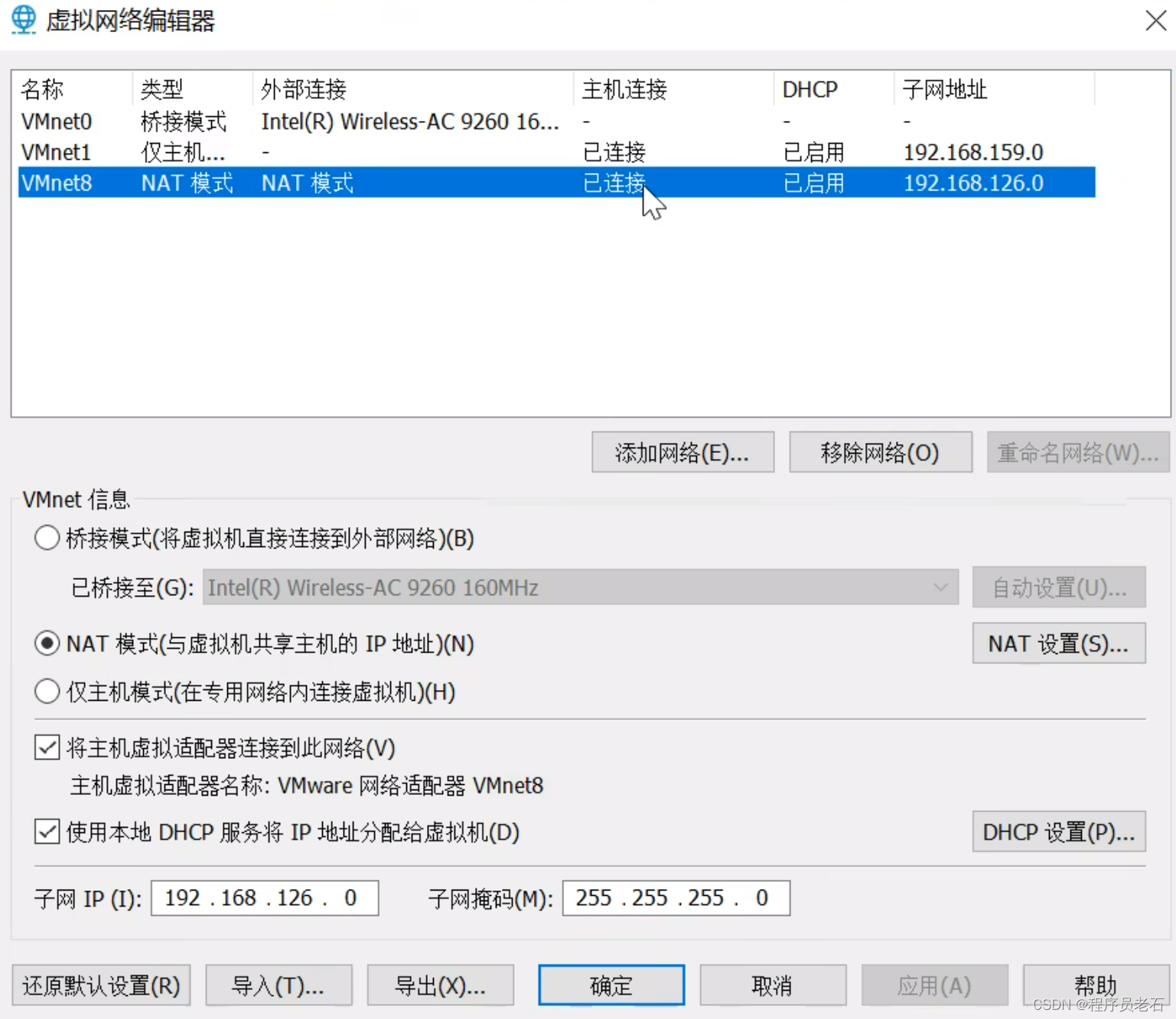
VMnet0:用于虚拟桥接网络下的虚拟交换机
VMnet1:用于虚拟 Host-only 网络下的虚拟交换机
VMnet8:用于虚拟 NAT 网络下的虚拟交换机
同时,安装了 VMware 虚拟机后,会在本地主机网络连接对话框中多出两个虚拟网卡,如下:
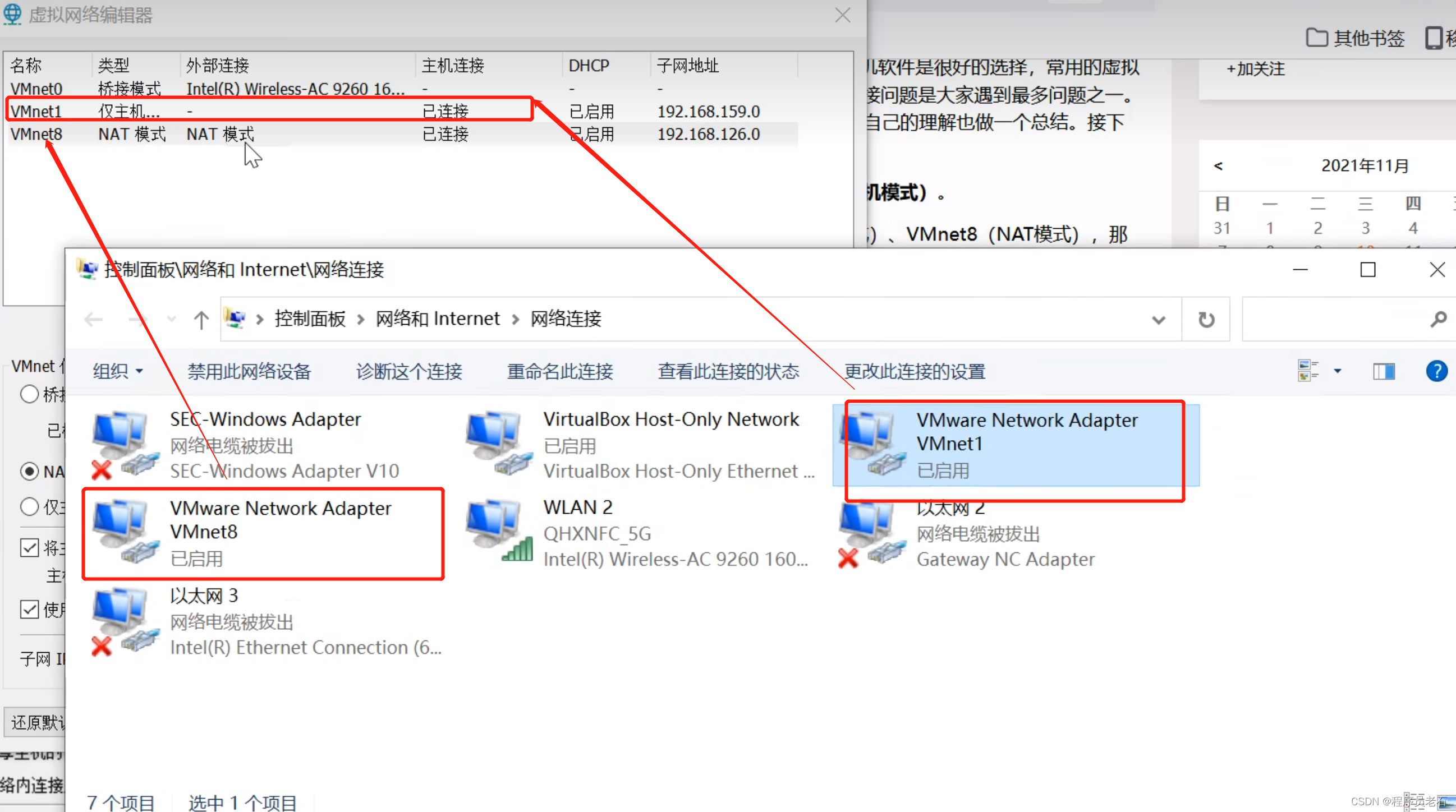
VMware Network AdepterVMnet1:Host 用于与 Host-only 虚拟网络进行通信的虚拟网卡
VMware Network Adepter VMnet8:Host 用于与 NAT虚拟网络进行通信的虚拟网卡
桥接模式,是共用真实的物理网卡
但是如果你安装的是 VirtualBox 虚拟机,则只会出现一个虚拟网卡:VirtualBox Host-only Network,只能用于主机连接独立主机模式的虚拟网络,主机不能连接 NAT 网络的虚拟机,这一点与 Vmware 不同。
2、三种网络模式介绍
2.1 桥接模式
在这种模式下,VMware 虚拟出来的操作系统就像是局域网中的一台独立的主机,它可以访问网内任何一台机器。需要手工为虚拟系统配置 IP 地址、子网掩码,而且还要和宿主机器处于同一网段,这样虚拟系统才能和宿主机器进行通信。同时,由于这个虚拟系统是局域网中的一个独立的主机系统,那么就可以手工配置它的 TCP/IP 配置信息,以实现通过局域网的网关或路由器访问互联网。
主机,局域网其他主机,虚拟机,三者均可互相访问。
首先在 Vmware 中设置网络模式选择 bridge,VMware --> VM(选中自己创建的虚拟机) --> Setting(设置) --> NetworkAdapter(网络适配器)
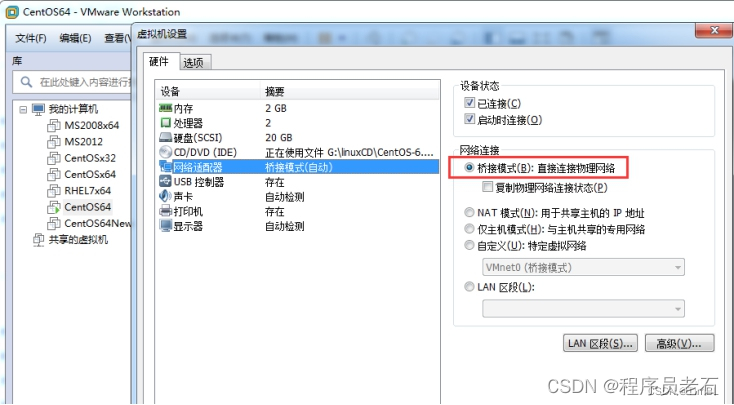
在 Vmware 中选择桥接网卡:VMware --> Edit(编辑)–> VirtualNetworkEditor(虚拟网络编辑器),在"桥接到"下拉框中选择要使用的网卡,可以是有线或者无线网卡。
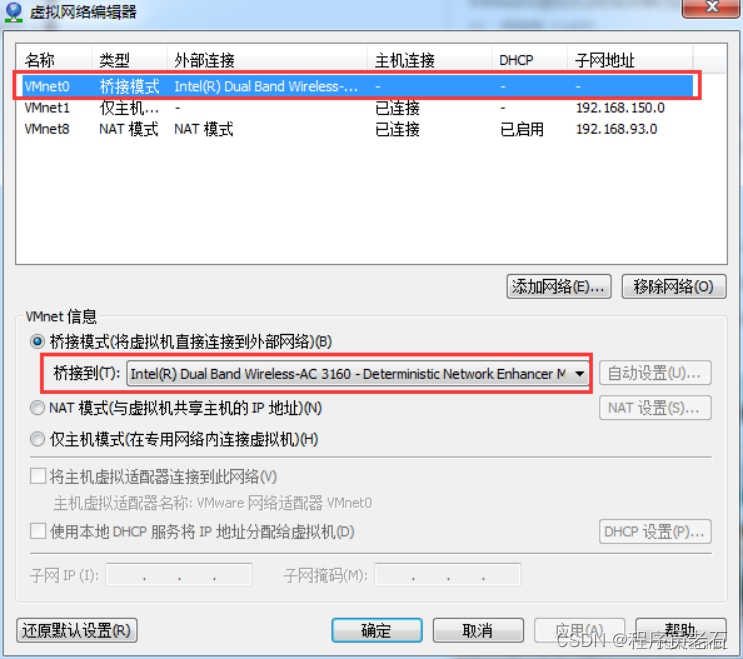
然后查看主机对应网卡的 IP 信息,如下:(或者cmd ipconfig/all)
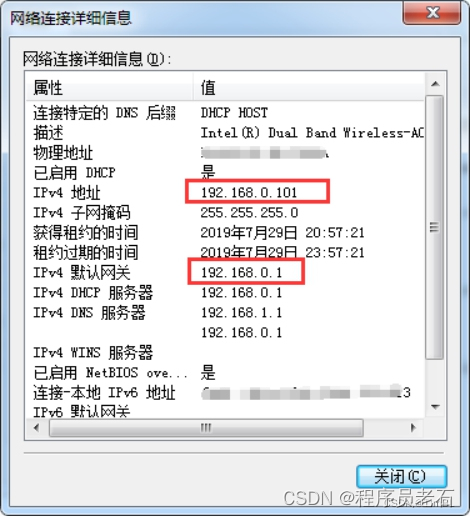
然后配置虚拟机中 CentOS 的 IP 地址信息,如下:(根据默认网关来进行修改)
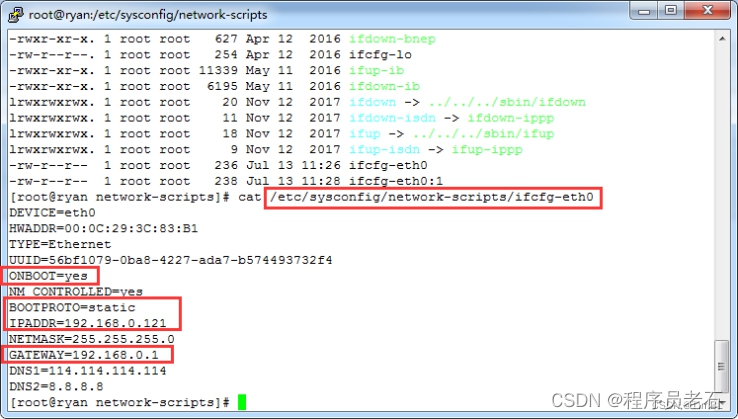
主机可以连接到虚拟机,如下:

也可以在虚拟机中访问外网和主机,如下:
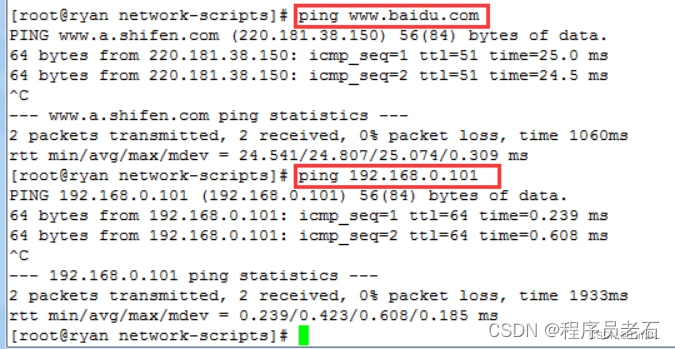
3.2 NAT网络地址转换
使用 NAT 模式,就是让虚拟系统借助 NAT(网络地址转换)功能,通过宿主机器所在的网络来访问公网。也就是说,使用 NAT 模式可以实现在虚拟系统里访问互联网,但前提是主机可以访问互联网。****NAT 模式下的虚拟系统的 TCP/IP 配置信息是由 VMnet8(NAT)虚拟网络的 DHCP 服务器提供的,无法进行手工修改,因此虚拟系统也就无法和本局域网中的其他真实主机进行通讯。采用 NAT 模式最大的优势是虚拟系统接入互联网非常简单,不需要进行任何其他的配置,只需要主机器能访问互联网即可。这种情况下,主机可以 ping 通虚拟机,虚拟机也能 ping 通主机。
主机,局域网其他主机,虚拟机,三者中主机和虚拟机可互相访问,但是局域网其他主机和虚拟机不能互访。(如果是 VirtualBox,三者均不能互访)
主机VMnet8网络设置
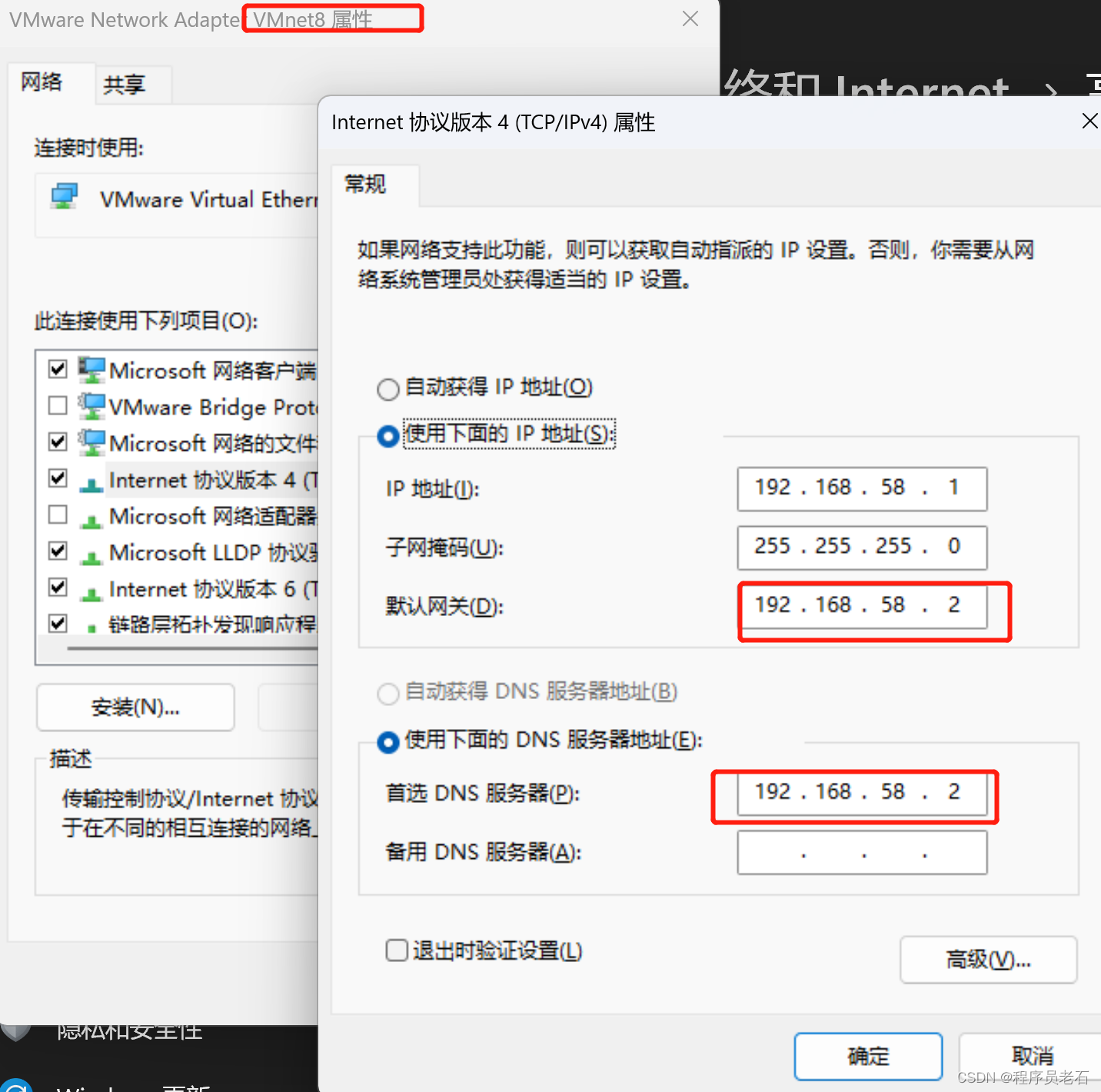
设置虚拟机的网络信息
将虚拟机的IP设置为静态IP
IP设置需要和主机的VMnet8的IP是同一网段,192.168.58.XX
子网掩码和默认网关以及DNS服务器地址都与主机一致。
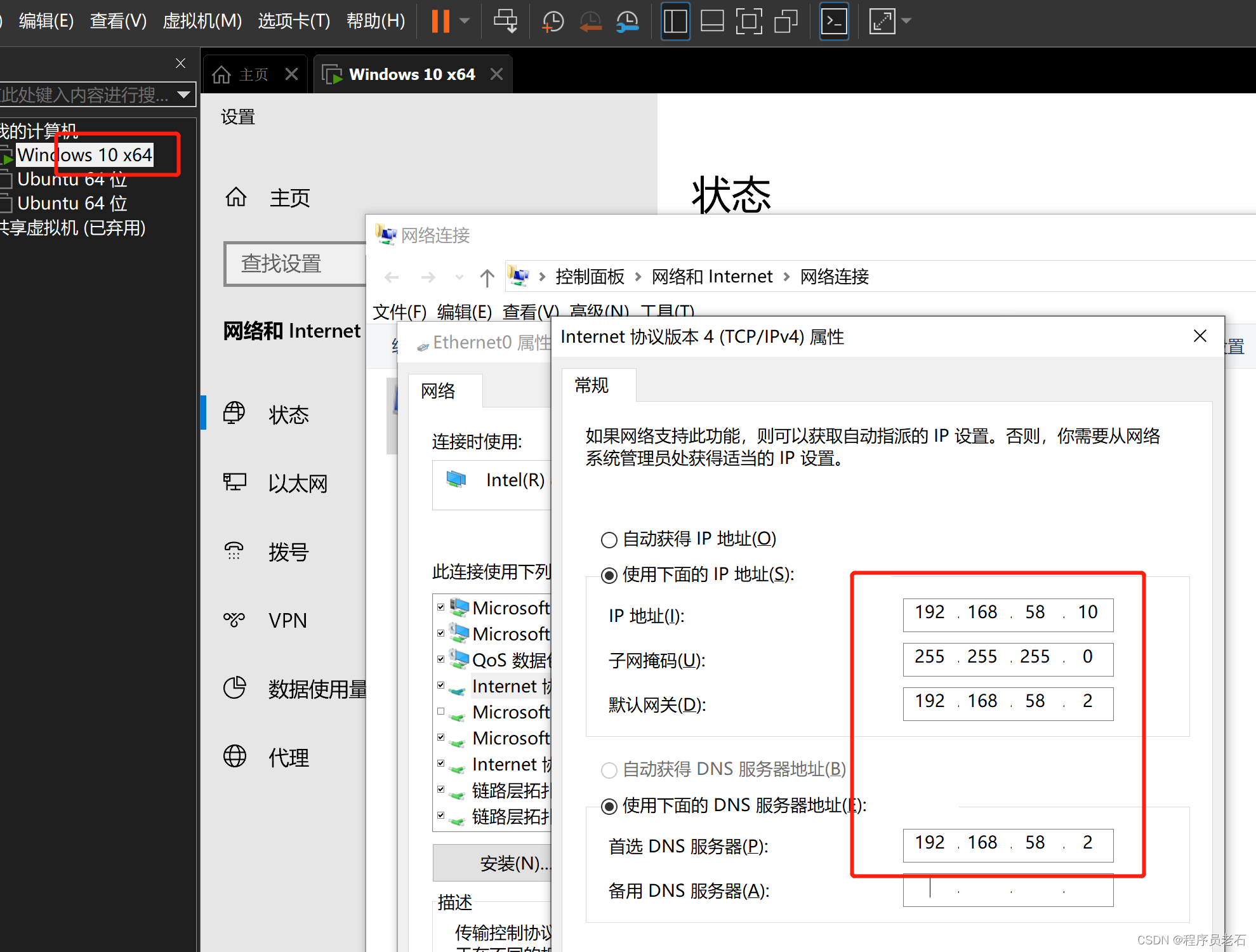
以上主机和虚拟机网络设置完之后,虚拟机就可以和主机及外网互联互通
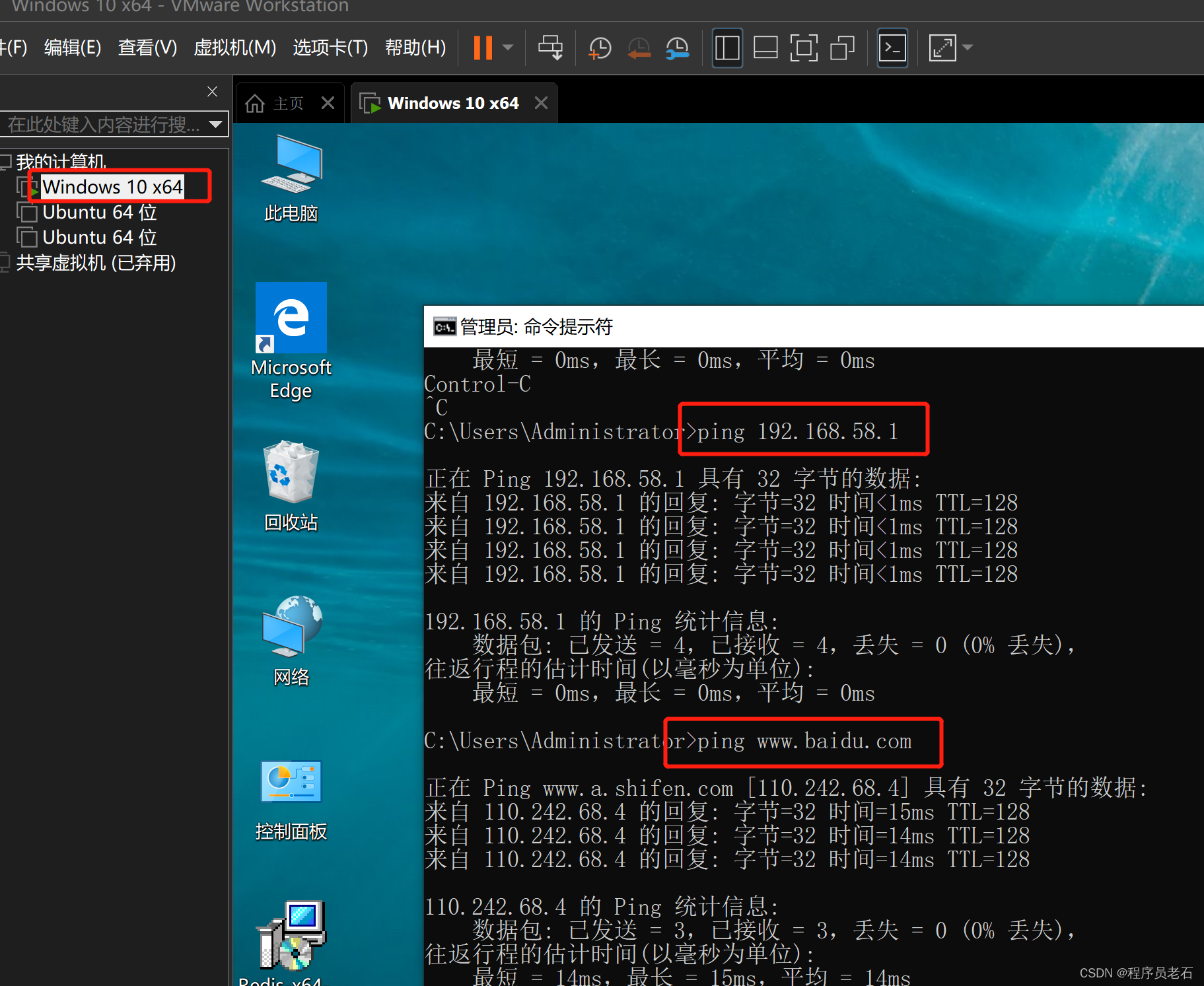
同样的主机也可以与虚拟机互联互通
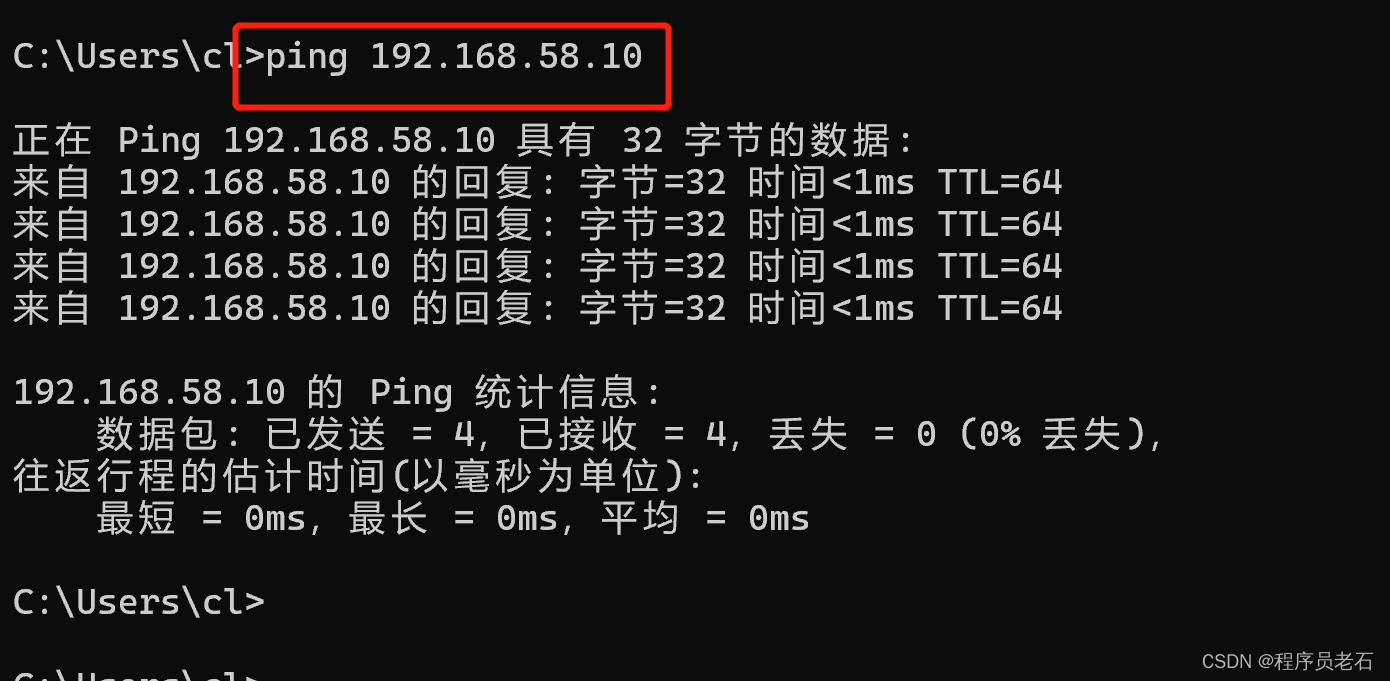
2.3 Host-only 独立主机模式
在 Host-only 模式下,虚拟网络是一个全封闭的网络,它唯一能够访问的就是主机,当然多个虚拟机之间也可以互相访问。其实 Host-only 网络和 NAT 网络很相似,不同的地方就是 Host-only 网络没有 NAT 服务,所以虚拟网络不能连接到 Internet。主机和虚拟机之间的通信是通过 VMware Network Adepter VMnet1 虚拟网卡来实现的。此时如果想要虚拟机上外网则需要主机联网并且网络共享。
将虚拟机的网络适配器设置为"仅主机模式"
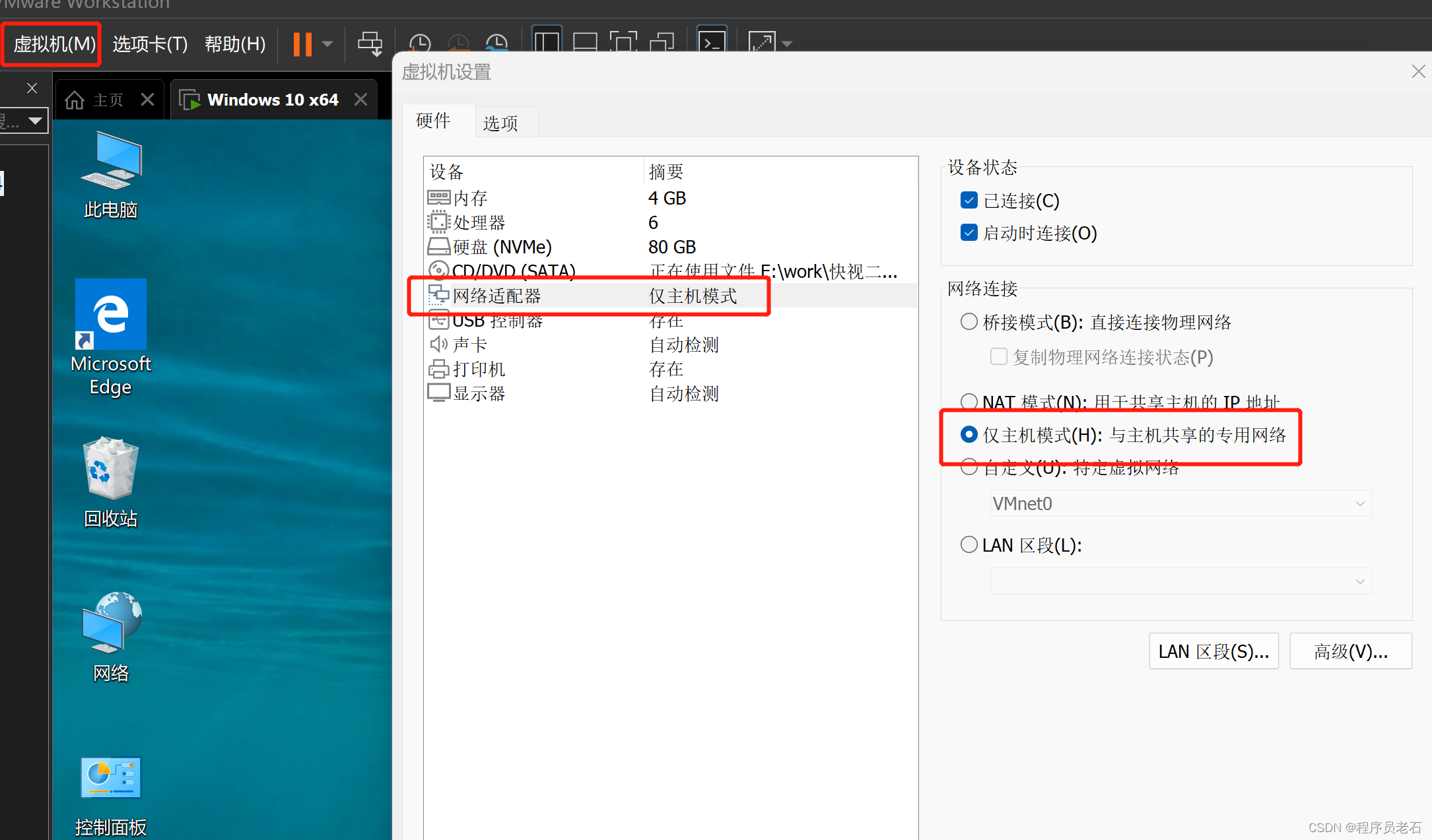
然后设置 VMnet1 的 IP 地址及网关 VMware --> Edit(编辑) --> VirtualNetworkEditor(虚拟网络编辑器)
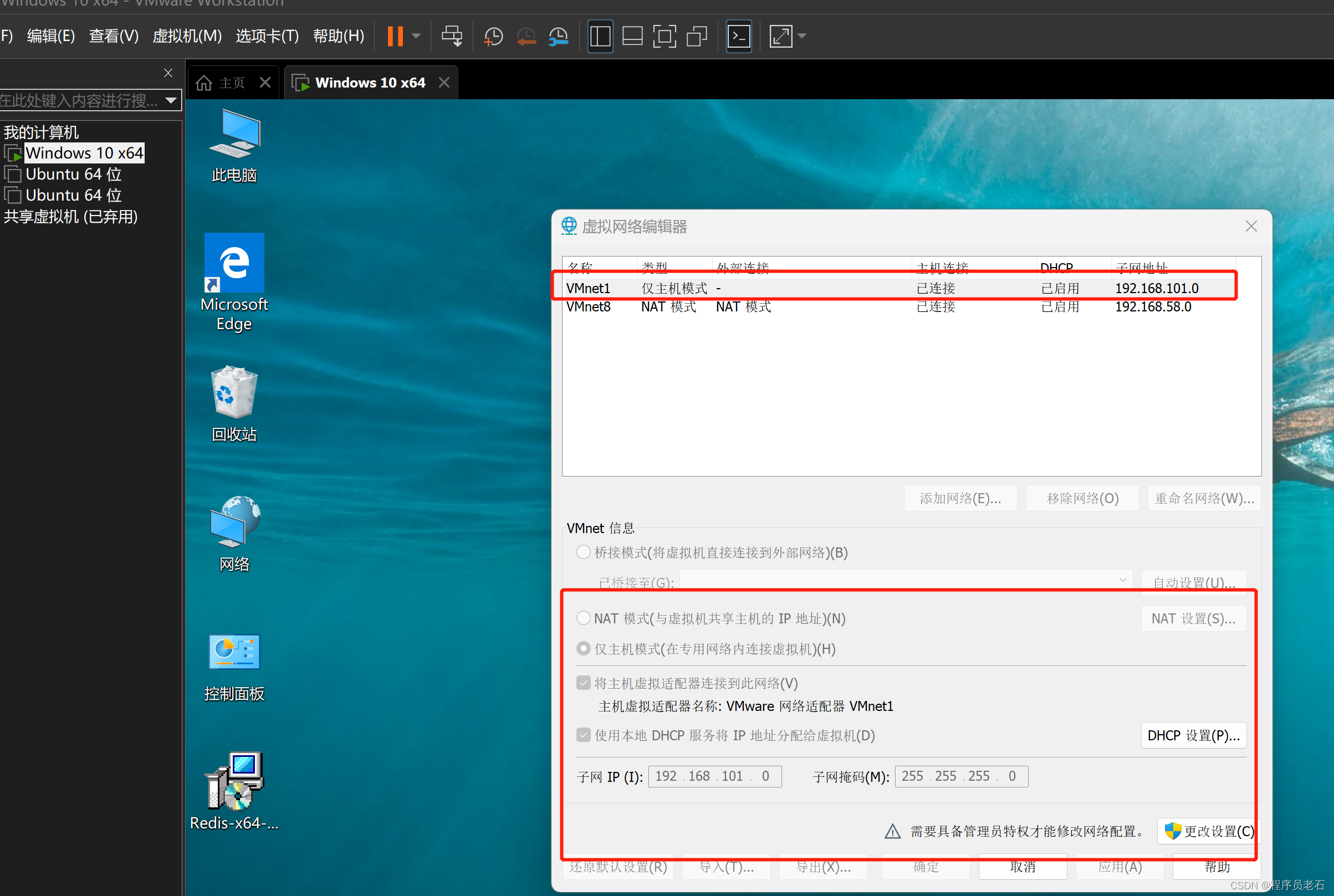
设置静态的 Host-only 模式的 IP 地址,如下:
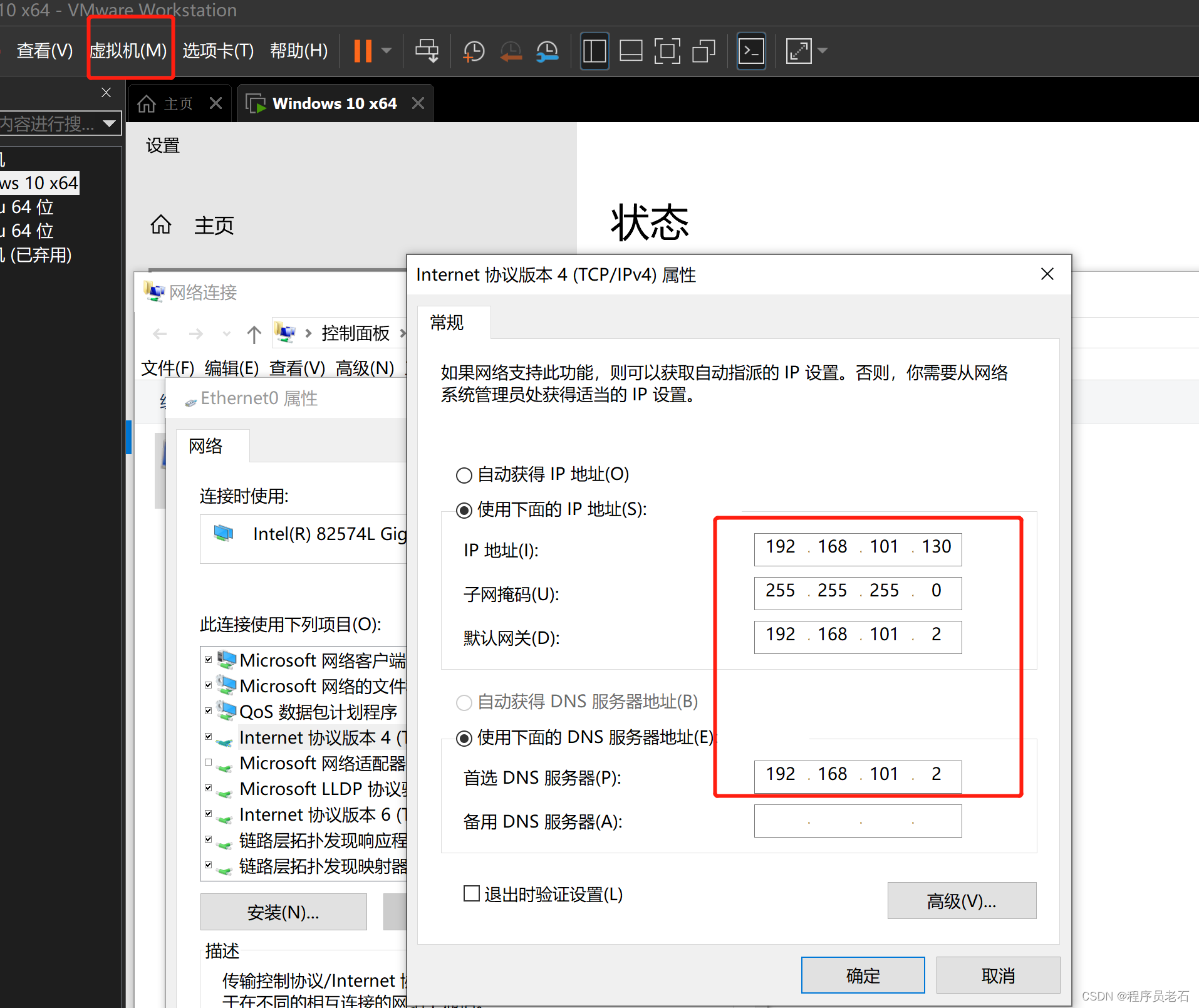
主机可以访问虚拟机IP

但是虚拟机无法访问主机,也不能访问互联网,除非本地主机共享网络。
综上,在 VMware 的三种网络模式中,NAT 模式是最简单的,基本不需要手动配置 IP 地址等相关参数,桥接模式则需要额外的 IP 地址,独立主机模式建立于主机的私有网络。





















 831
831











 被折叠的 条评论
为什么被折叠?
被折叠的 条评论
为什么被折叠?








